华为电脑怎么快速截屏 华为电脑截屏快捷键
华为电脑怎么快速截屏,在现代社会中截屏已成为我们日常生活中必不可少的操作之一,对于华为电脑用户来说,掌握快速截屏的技巧能够提高工作和生活效率。华为电脑提供了一些快捷键,让用户能够轻松实现截屏操作。无论是想要保存重要信息、分享精彩瞬间,还是记录工作内容,华为电脑的截屏功能都能够满足用户的需求。下面将介绍华为电脑快速截屏的方法和技巧,让我们一起来了解吧!
方法一:全屏截图
1、按下键盘上的【Print Screen SysRq】按键,不同的键盘位置不一样。请仔细查找,一般在键盘右侧区域,再使用【Ctrl+V】粘贴,就可以获取全屏截图了,画质非常清晰。
台式机键盘位置。

笔记本键盘位置。
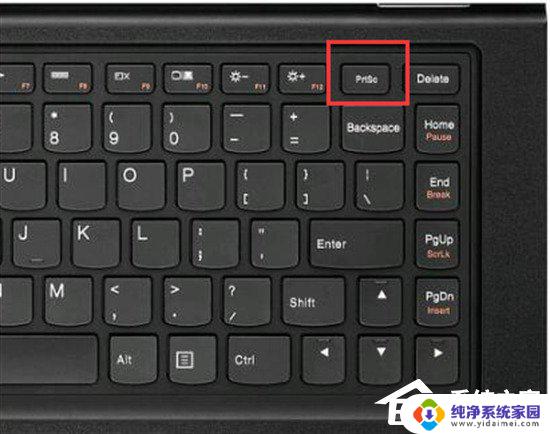
方法二:截图工具
1、点击搜索输入“截图工具”,点击打开。
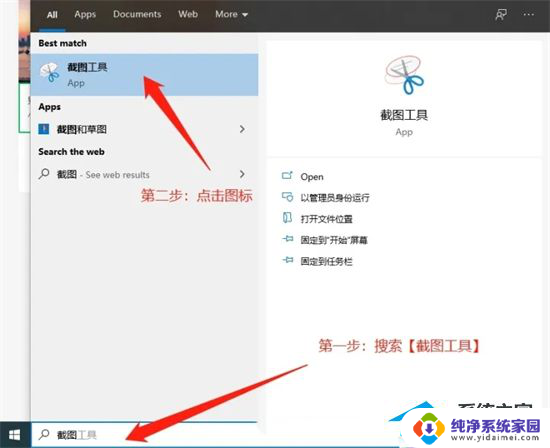
2、启动截图工具后,单击“新建”按钮。在下拉菜单中选择截图模式,有“任意格式截图”、“矩形截图”、“窗口截图”和“全屏幕截图”四种可选模式,可根 据需求任选一种模式。如果选择“任意格式截图”或“矩形截图”,则需要按住鼠标左键,通过拖动鼠标选取合适的区域,然后放开鼠标左键完成截图;如果选择 “窗口截图”,单击需要截取的窗口,就可以将窗口图像截取下来;如果选择了“全屏截图”,系统会自动截取当前屏幕全屏图像。
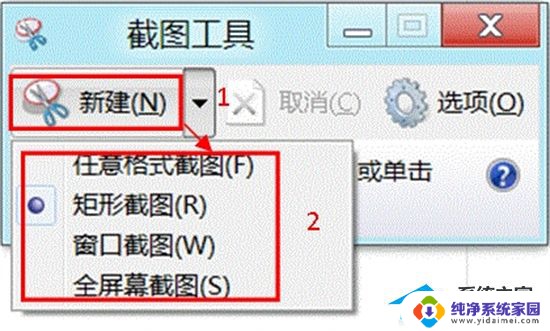
3、截取屏幕图像后,单击“保存截图”按钮,可以将截图保存到本地硬盘;单击“复制”按钮图像会暂时存放在系统剪贴板里,可以粘贴到office等文件中;单击“发送截图”按钮,则可以将截取的屏幕图像通过电子邮件发送出去;单击“笔”和“荧光笔”可以在图片上添加标注;用“橡皮擦”可以擦去错误的标注。
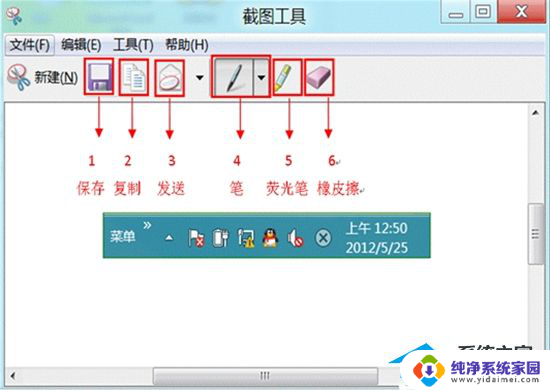
方法三:截图快捷键
通用截图快捷键:【Windows】+【Shift】+【S】组合键。
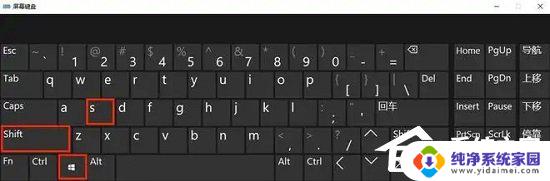
在电脑任何想要截图的画面,按一下Windows+Shift+S组合键,就可以随意截图电脑屏幕,然后到可粘贴图片的窗口,右击粘贴即可。
方法四:网页长截图
大部分浏览器都可以,打开想截图的页面。按下F12键,再按【Ctrl+Shift+P】,最后粘贴“>Capture full size screenshot”这串代码,全页面截图就下载好了。
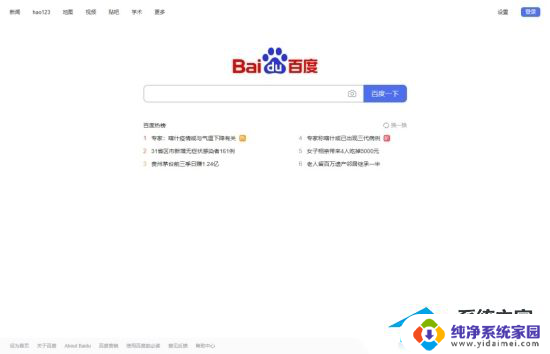
方法五:截图与草图
使用【Win+W】快捷键,可以打开电脑的草图白板工具栏,选择【全屏截图】功能,就可以快速截取全屏,并且导入到截图与草图画板里,可以对截图进行绘画标注和裁剪处理。

以上是华为电脑如何快速截屏的全部内容,如果你也遇到同样的情况,请参照我的方法进行处理,希望对你有所帮助。
华为电脑怎么快速截屏 华为电脑截屏快捷键相关教程
- 华为matepad11截屏快捷键 华为matepad11平板如何快速截图
- 华为电脑上如何截图 截屏 华为笔记本电脑截屏方法
- 华为录屏怎么录快捷键 华为手机如何快速录屏操作指南
- 电脑怎么截图快捷键全屏 电脑如何快速全屏截图并保存
- 华硕截屏电脑快捷键是什么 华硕笔记本如何使用快捷键截屏
- 录屏华为快捷键怎么设置 华为手机录屏快捷键在哪里
- 电脑截全屏快捷键 电脑如何快速全屏截图Windows 10
- 电脑屏幕快捷键截图 电脑屏幕截图常用快捷键技巧
- 苹果电脑怎么设置截屏快捷键 Mac如何自定义截屏快捷键
- 华为笔记本电脑怎么长截屏 华为笔记本如何截图
- 笔记本开机按f1才能开机 电脑每次启动都要按F1怎么解决
- 电脑打印机怎么设置默认打印机 怎么在电脑上设置默认打印机
- windows取消pin登录 如何关闭Windows 10开机PIN码
- 刚刚删除的应用怎么恢复 安卓手机卸载应用后怎么恢复
- word用户名怎么改 Word用户名怎么改
- 电脑宽带错误651是怎么回事 宽带连接出现651错误怎么办